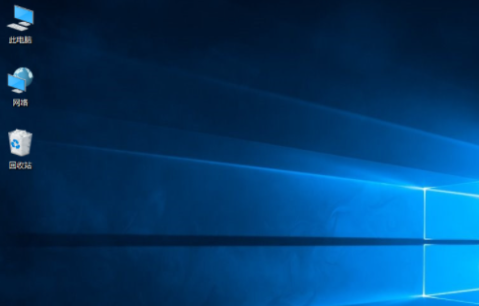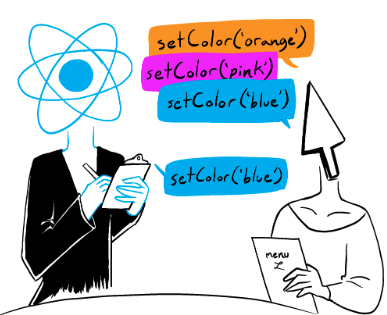现代社会已经迎来了数字化时代,纸质文件被电子文档所取代。但是,对于很多人来说,把纸质文件转换成电子文档仍然是个大挑战。这时候,扫描技术就成为了一个不可或缺的工具,可以把纸质文件快速地变成数字文件,方便储存、分享和管理。那你们想知道手机扫描资料怎么扫描的吗?想知道的小伙伴快接着往下看看吧。

【方法一】借助扫描计数王来实现
扫描计数王是一款内置多种功能的手机扫描软件,它除了可以轻松地将纸质文件转换为数字文件以外,还可以帮助我们进行修复老照片、扫描计数等操作。在扫描资料方面,该软件提供了多种导入模式,包括单张拍摄、多张拍摄、相册导入等,可以满足我们不同的上传需求。
【操作步骤】
①打开扫描计数王,并且在“工具”页面中找到“扫描资料”选项,接着可以根据自身需求选择“单张拍摄”、“多张拍摄”或者通过“导入图片”的方式将需要扫描的图片导入到软件中去。
②在图片上传完成后,我们可以在页面下方的菜单栏中对图片进行编辑处理,在确认图片没有任何问题后,点击“保存”按钮,跳转到导出页面。
③在导出页面中,可以根据需求在下方的功能栏选择对应编辑功能来进一步处理,处理完成后点击“分享”按钮即可。
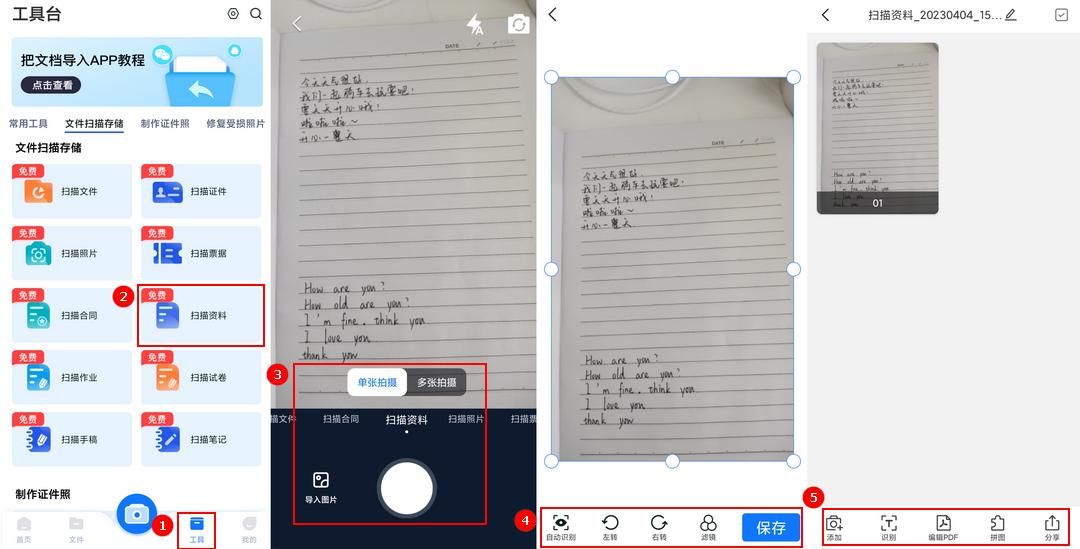
【方法二】借助手机相机来实现
相机是手机的一个重要组成部分,既可以用来拍摄照片、录制视频,也可以用来进行文档扫描。手机相机的文档模式是一种特殊的拍摄模式,可以帮助我们将纸质文档快速、清晰地转换成数字文件。
【操作步骤】
打开相机,点击“更多”按钮,在该页面中找到“文档模式”选项。接着在进入到拍照模式后,可以根据自身喜好调节图片效果,选择好后点击拍照按钮即可。最后,我们可以在相册中找到拍摄好的图片,点击“更多”按钮,选择“生成PDF”功能即可。
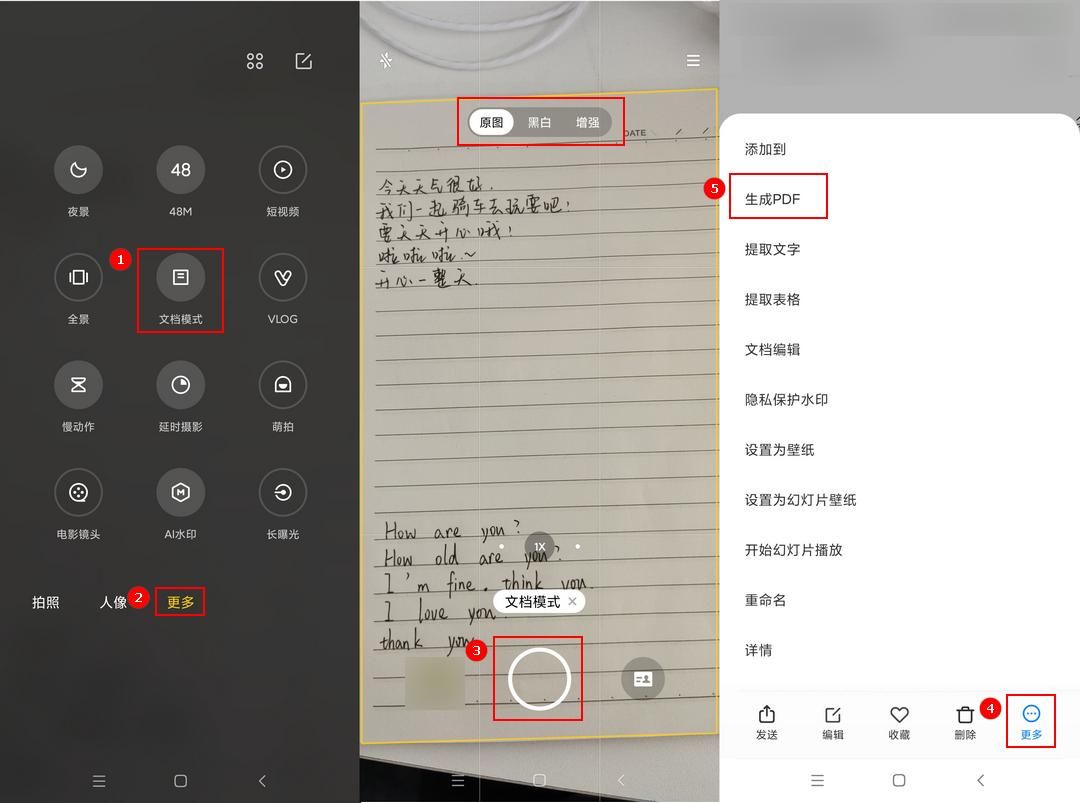
【方法三】借助WPS来实现
这是一款办公软件,支持多种文档编辑和管理功能,让大家可以随时随地进行办公工作。其中,WPS的手机版还提供了文档扫描功能,让我们可以将纸质文档快速转换为数字文件,方便管理和分享,不过该软件的导出PDF文档只能免费转换5张图片。
【操作步骤】
打开软件,在首页中点击扫描图标,接着在扫描页面中找到“文件扫描”功能,我们可以通过拍照或导入图片的方法将需要操作的图片进行上传。在上传完成后,根据自身需求对图片进行编辑处理,如果对图片满意的话,点击“导出”按钮,选择需要的导出格式即可。
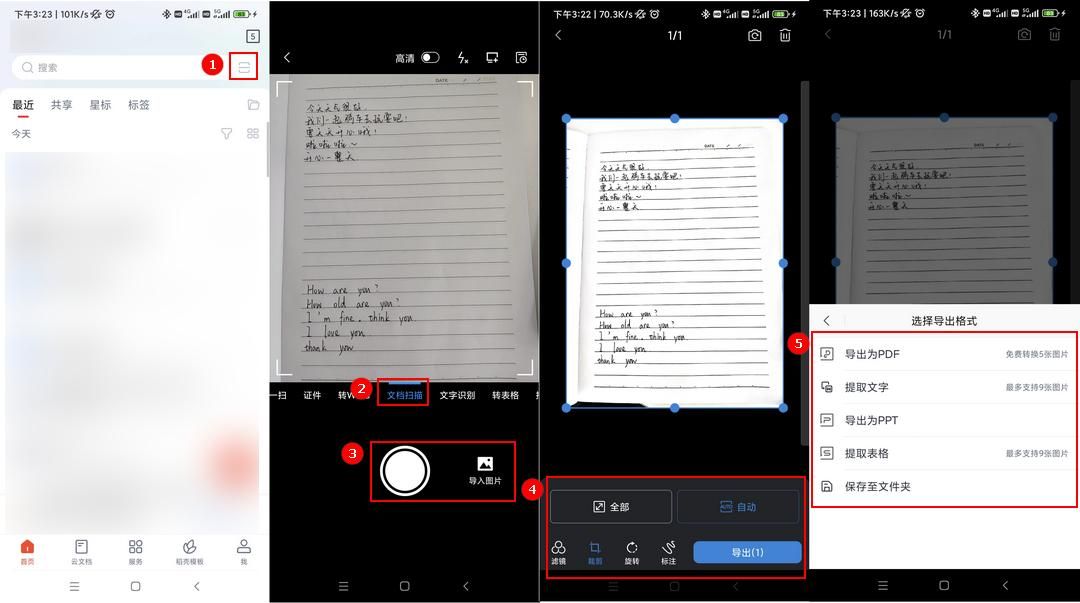
好啦,以上就是这篇文章的全部内容了,大家现在应该都清楚手机扫描资料怎么扫描了吧。有需要的小伙伴,可以根据自身情况选择其中一种方法去操作看看哦。